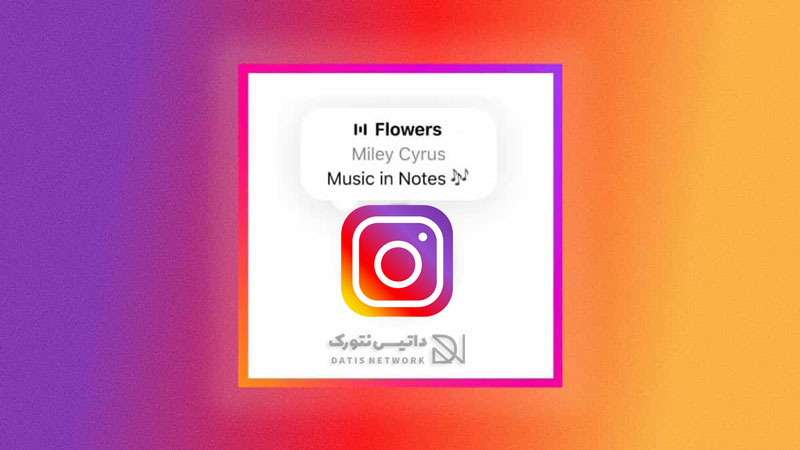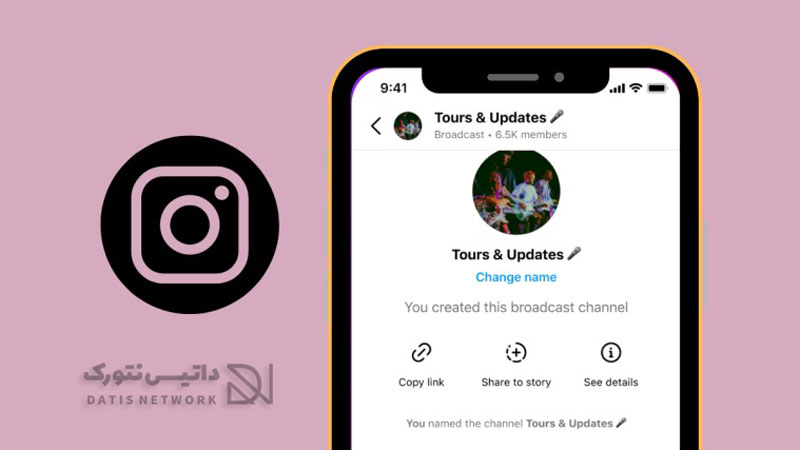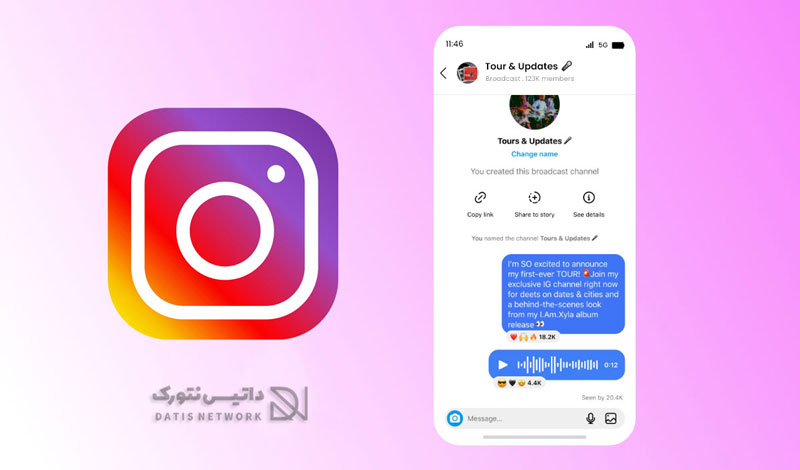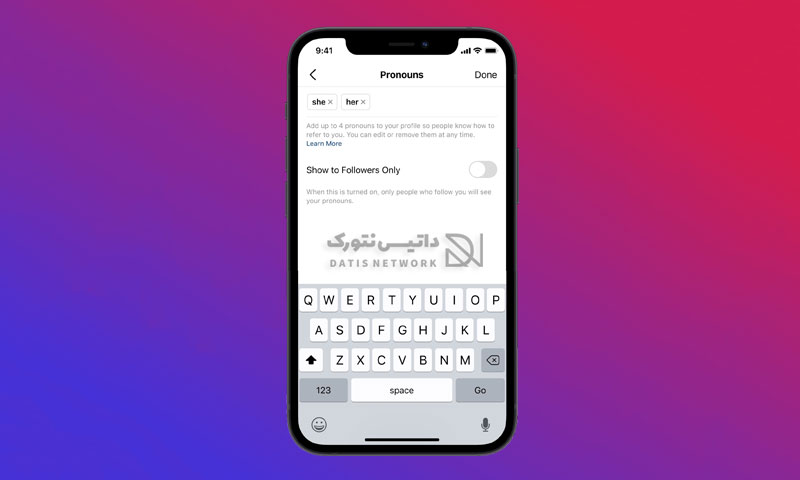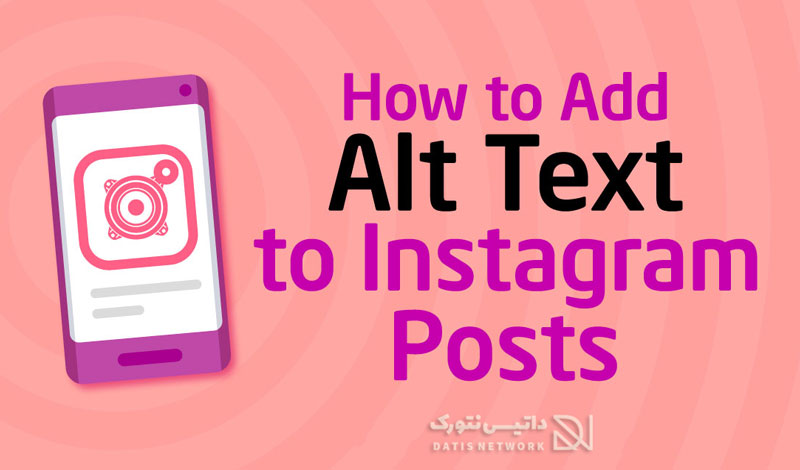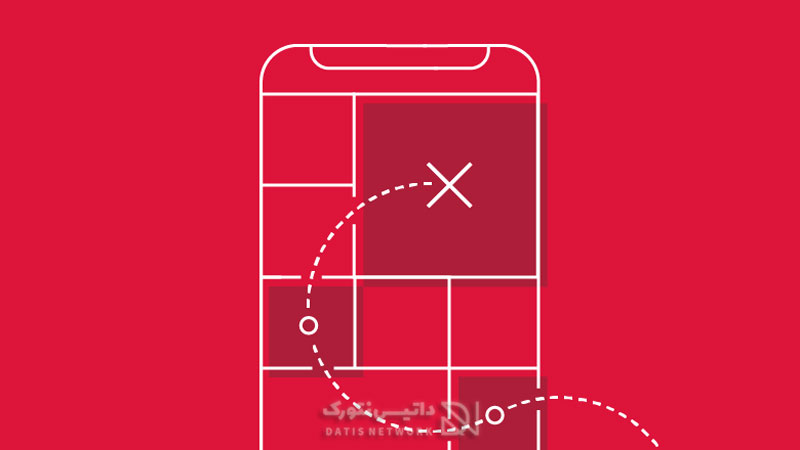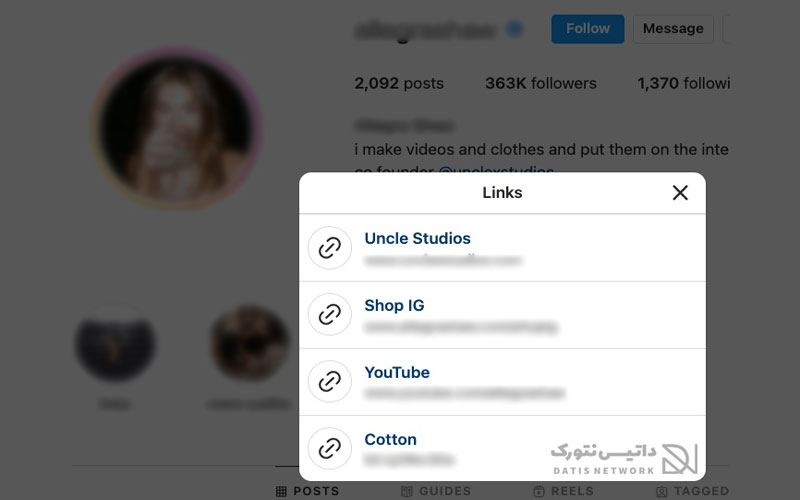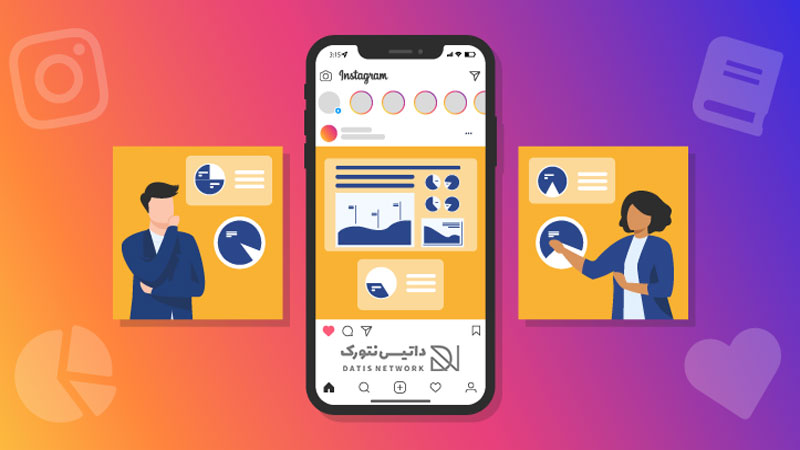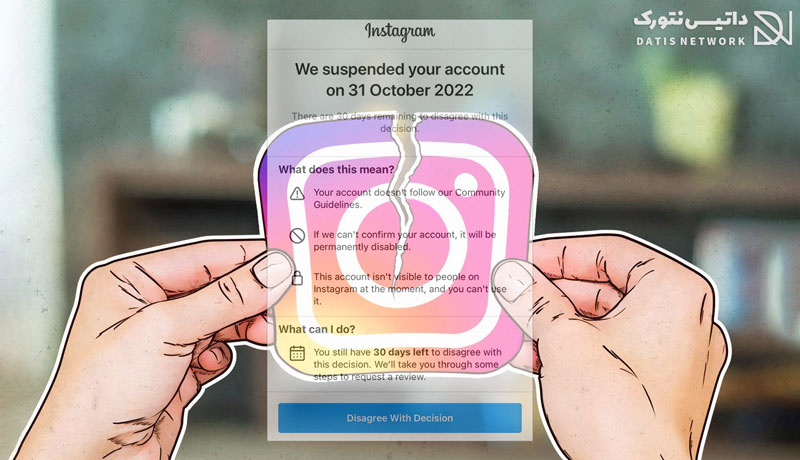نحوه گذاشتن تگ قیمت در پست اینستاگرام بسیار ساده است، اما باید حساب خود را به اکانت بیزینس تبدیل کنید. اگر در شبکه اجتماعی Instagram فروشگاه دارید، می توانید محصولات خود را در آن قرار دهید و با استفاده از تگ خرید، قیمت کالا را به کاربران نمایش دهید، برای استفاده از این قابلیت همراه داتیس نتورک باشید.
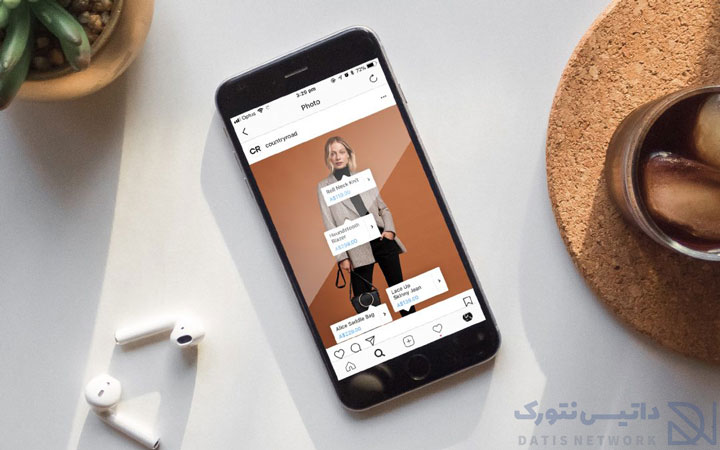
آموزش گذاشتن تگ قیمت در پست اینستاگرام
Instagram یکی از محبوب ترین شبکه های اجتماعی می باشد که شما در آن می توانید عکس ها و ویدیو های خود را با دیگران به اشتراک بگذارید.
بسیاری از کسب کار های اینترنتی مانند فروشگاه ها، در شبکه های اجتماعی فعالیت می کنند و محصولات خود را به کاربران نمایش می دهند.
اینستاگرام دارای قابلیتی می باشد که با استفاده از آن می توانید قیمت محصول را وارد کرده و به بازدیدکنندگان خود نمایش دهید.
اگر به دنبال راهی برای گذاشتن تگ Price در محصولات Instagram هستید، ابتدا حساب خود را به اکانت بیزینس تبدیل کرده و اکانت فیسبوک را به Instagram متصل کنید، سپس روش زیر را انجام دهید.
نحوه استفاده از تگ محصولات در Instagram
ساخت کاتالوگ
برای گذاشتن تگ قیمت در پست اینستاگرام، ابتدا وارد حساب Facebook Business خود شوید.
به بخش Commerce Manager رفته و روی Get Started کلیک کنید.
حالا در صفحه باز شده Create a Catalog را انتخاب کرده و روی دکمه آبی رنگ Get Started در پایین صفحه بزنید.
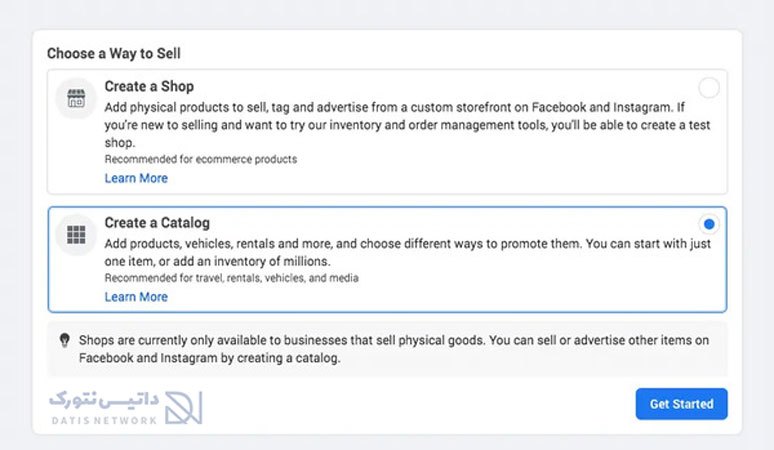
در مرحله بعد، گزینه Ecommerce (products) را انتخاب کرده و روی Next کلیک کنید.
حالا دو راه برای وارد کردن اطلاعات محصول دارید، روش اول وارد کردن دستی اطلاعات می باشد.
روش دوم ادغام کردن اطلاعات است، یعنی اگر قبلا این محصولات را در شبکه اجتماعی دیگری ثبت کرده اید روی Connect Ecommerce Platform کلیک کرده و لینک محصول را وارد کنید.
برای وارد کردن دستی، گزینه Upload Product Info را انتخاب کرده و کادر های مختلف مربوط به محصولات را پر کنید.
در قسمت Create name، نام کاتالوگ را وارد کنید، سپس روی Create بزنید.
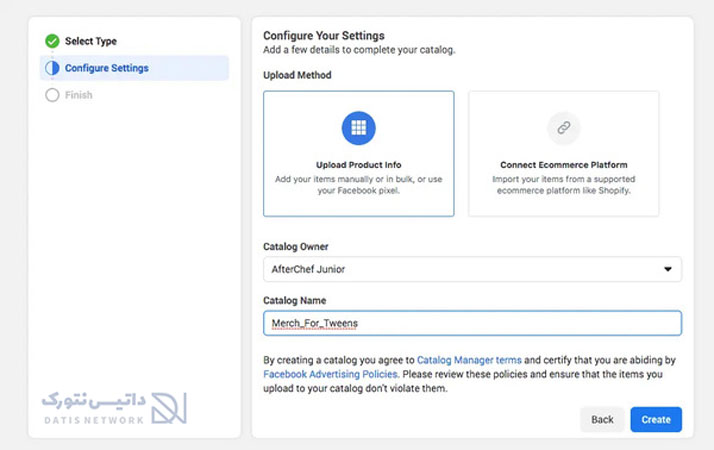
افزودن محصول
برای گذاشتن قیمت در پست اینستاگرام، اکنون باید محصول خود را به کاتالوگ ایجاد شده اضافه کنید.
برای این کار به بخش Commerce Manager برگردید، سپس روی کاتالوگ ایجاد شده کلیک کنید.
وارد تب Catalog شده و به بخش Items بروید، سپس Add Items را انتخاب کرده و روی Add Manually بزنید، پس از آن Next را انتخاب کنید.
حالا روی Add Images کلیک کرده و تصاویر محصول را انتخاب کنید (اندازه عکس باید حداقل 500 در 500 پیکسل باشد).
در قسمت Title، نام کالا را وارد کرده و در بخش Description، توضیحات کوتاهی برای محصول خود وارد کنید.
در بخش Item Category می توانید دسته بندی مربوط به کالای خود را انتخاب کنید.
همچنین در قسمت Create Variants می توانید اندازه و رنگ های مختلف محصول خود را انتخاب کنید، در آخر روی Finish بزنید.
برای افزودن محصولات دیگر، کافی است روی Add Another Item کلیک کنید.
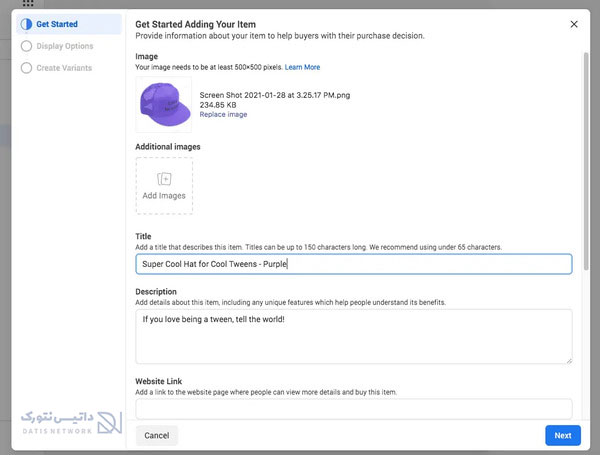
بررسی حساب توسط Instagram
برای گذاشتن تگ محصولات در پست اینستاگرام، حساب شما باید توسط این شبکه اجتماعی بررسی شود، این فرایند ممکن است چند روز طول بکشد.
ابتدا روی آیکون پروفایل کلیک کنید تا صفحه تان باز شود، سپس روی منو سه نقطه کلیک کرده و روی Settings بزنید.
اکنون وارد بخش Sign Up for Instagram Shopping شوید و مراحل را انجام دهید.
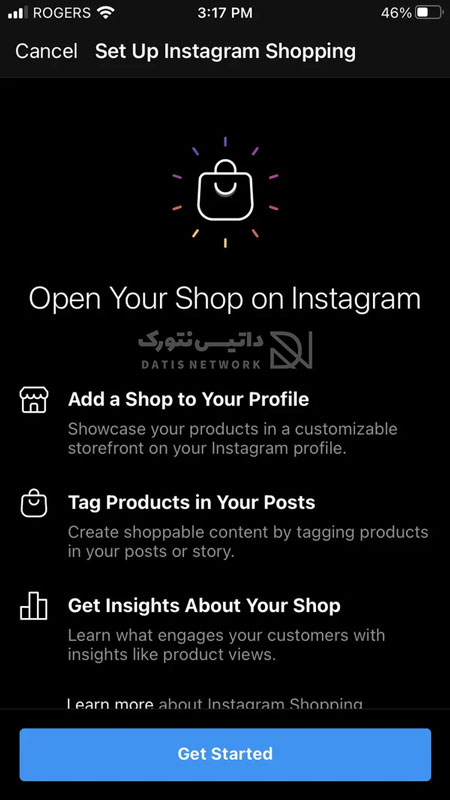
شما می توانید در Settings قسمت Shopping وضعیت حساب خود را بررسی کنید، اگر توسط اینستاگرام تایید شده باشید در این بخش می توانید آن را مشاهده کنید.
پس از بررسی شدن حساب توسط اینستاگرام، وثت ان است که کاتالوگ محصولات را به Instagram Shop خود متصل کنید.
برای این کار وارد تنظیمات (Settings) شده و روی Business کلیک کنید، در صفحه باز شده روی Shopping بزنید و کاتالوگ موردنظر را انتخاب کنید و روی Done بزنید.
گذاشتن محصول در اینستاگرام
برای گذاشتن قیمت محصولات در پست اینستاگرام، مراحل زیر را به ترتیب طی کنید.
نکته: باید از حساب Business استفاده کنید، همچنین باید کاتالوگ محصولات داشته باشید.
ابتدا در نوار پایین برنامه روی آیکون + بزنید، سپس تصاویر محصول خود را انتخاب کنید.
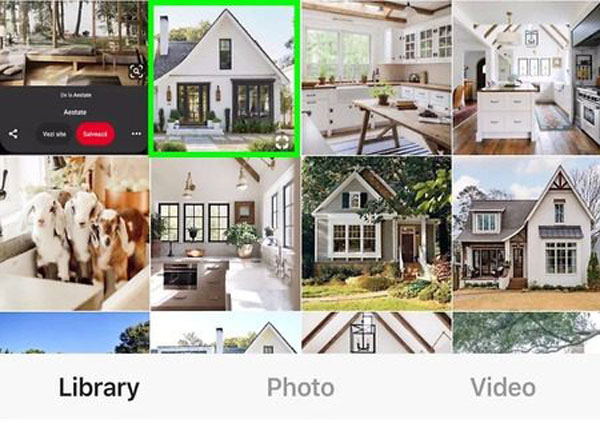
در صورت نیاز ویرایش های لازم را روی عکس ها انجام دهید و روی Next بزنید.
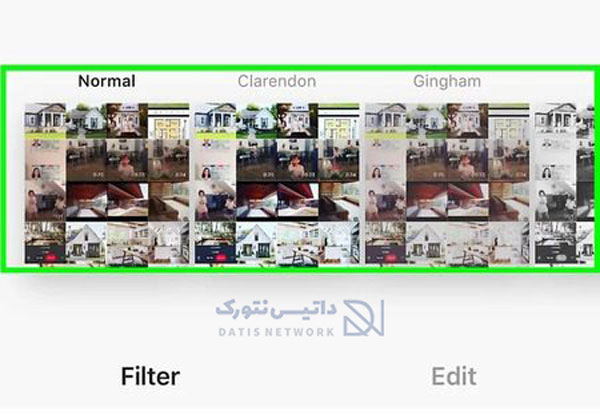
سپس صفحه New Post برای شما باز خواهد شد، وارد قسمت Tag Products شوید.
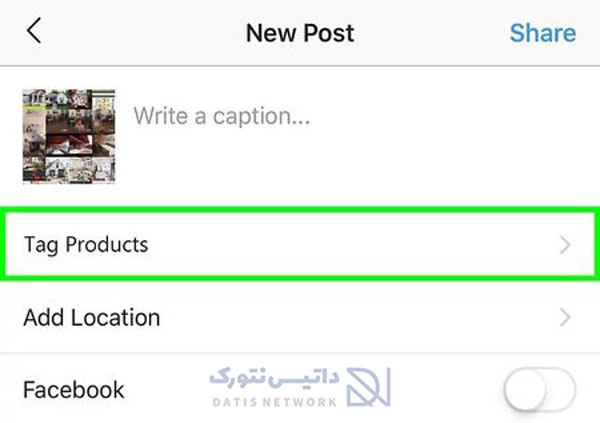
روی تصویر موردنظر کلیک کنید، حالا تمامی محصولاتی که در فروشگاه Facebook ایجاد کرده اید را مشاهده می کنید.
می توانید در نوار بالای صفحه نام محصول را جستجو کنید تا زود تر آن را پیدا کنید.
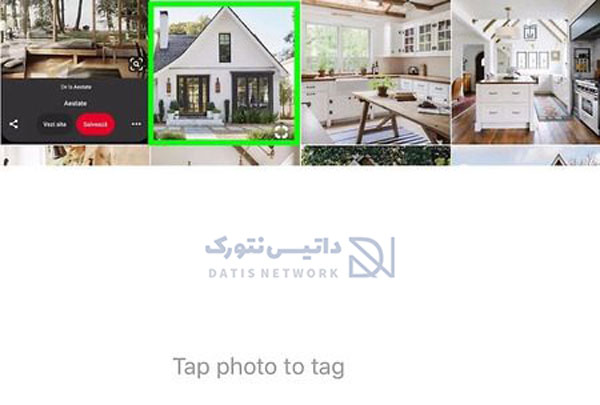
پس از انتخاب، تگ در تصویر قرار می گیرد و می توانید آن را جابجا کنید و در هر قسمت از پست که دوست دارید قرار دهید.

برای ذخیره روی Done بزنید.
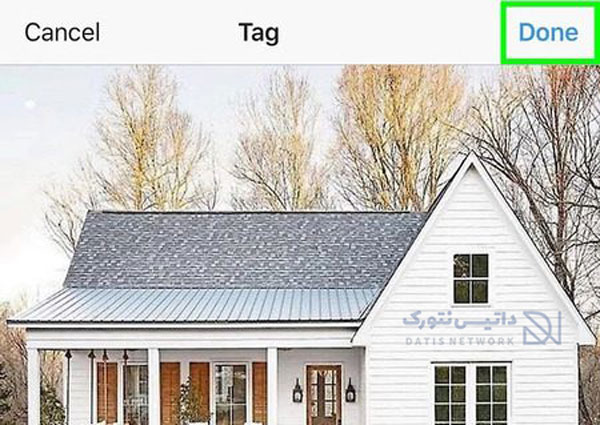
مراحل گذاشتن قیمت در پست اینستاگرام به پایان رسید، روی Share کلیک کنید تا محصول شما منتشر شود.
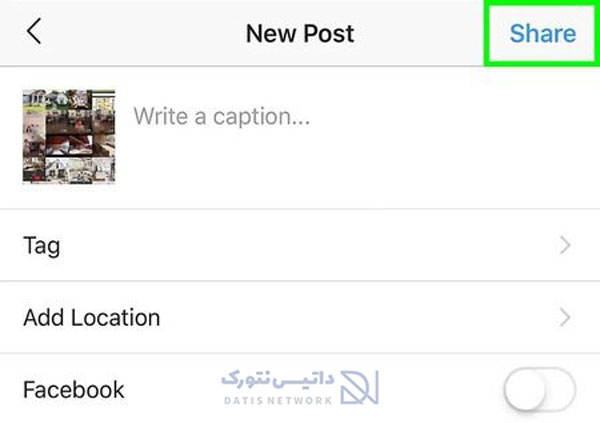
امیدواریم این مقاله برای شما مفید بوده باشد.
داتیس نتورک را در شبکه های اجتماعی دنبال کنید.